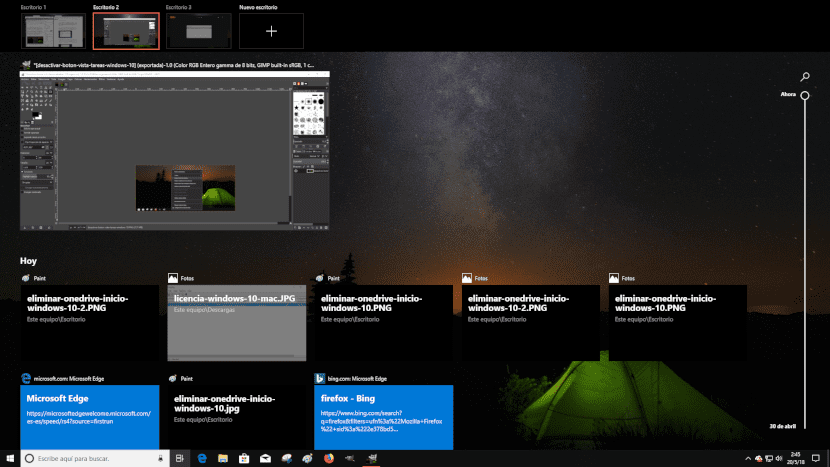
Med Windows 10-oppdateringen som tilsvarer april 2018, har gutta hos Microsoft introdusert flere endringer som noen brukere kanskje ikke liker fordi de var vant til det på en annen måte. En av de mest slående, spesielt hvis vi jobber med flere kataloger samtidig er snarvei til Oppgavevisning.
Microsoft har endret ikonet som ligger like til høyre for Cortana det tillot oss å samhandle mellom pultene, for en som heter Task View, en knapp som lar oss bytte mellom kataloger på en mye raskere måte enn før. Men i tillegg tillater det oss også å åpne de siste dokumentene vi har åpnet på hver av stasjonære datamaskiner, siden det viser oss en historie om dem.
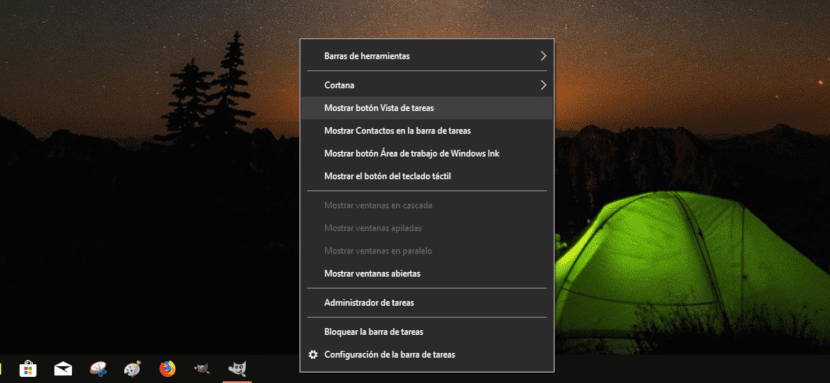
Men hvis du vil minimere antall ikoner som vises på oppgavelinjen, Det beste du kan gjøre er å fjerne dette ikonet, så lenge tingene dine ikke fungerer med skrivebord, siden ellers vil du kaste bort mye mer tid på å endre skrivebordet ved hjelp av hurtigtaster enn å bruke musen.
For å deaktivere Task View-knappen, må vi plassere oss over knappen og klikke på høyre museknapp, slik at en hurtigmeny der alle alternativene vises som vi har til rådighet for å tilpasse oppgavelinjen.
Vi må bare finn alternativet Vis oppgavevisningsknapp og klikk på den med venstre museknapp slik at den forsvinner helt. Hvis vi ombestemmer oss, kan vi klikke på hvilken som helst del av oppgavelinjen igjen og velge det alternativet igjen ved å klikke på Vis oppgavevisning-knappen.
Som du kan se, er det en veldig enkelt og raskt som ikke krever stor kunnskap.
Bra, du vet om det er noen måte å gå tilbake til forrige oppgavevisning som er bedre for meg å jobbe, dette passer meg ikke